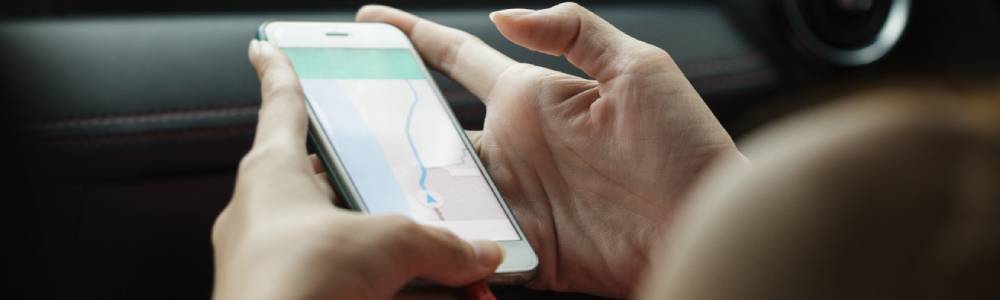Wanneer je een zakelijke meeting hebt in een stad die je nog niet zo goed kent, kan het wel eens zo zijn dat je niet meer precies weet waar je de auto van de zaak geparkeerd hebt. Het is dan altijd even zoeken in je geheugen om achter de locatie van je auto te komen. Met de Kaarten-App op je iPhone is het daarom mogelijk om je parkeerlocatie op te slaan en deze terug te vinden op de kaart. Daarnaast kan je nog aanvullende informatie toevoegen zoals notities en foto’s.
Hoe vind ik mijn parkeerlocatie?
Om van deze parkeerfunctie gebruik te maken is het nodig om aan bepaalde voorwaarden te voldoen:
- Je hebt een iPhone met iOS 10 of later nodig.
- Je hebt een auto met Bluetooth-carkit of CarPlay-systeem nodig om de functie te gebruiken. De carkit kun je via Instellingen > Bluetooth koppelen met je iPhone.
- Je moet Belangrijke locaties inschakelen. Dit doe je via Instellingen > Privacy > Locatievoorzieningen > Systeem > Belangrijke locaties. Zet de schakelaar aan.
Met deze instellingen verbindt jouw iPhone met je auto en weet het dat je in de auto zit. Wanneer deze verbinding verbroken wordt, dan slaat de Kaarten-app automatisch de laatste locatie van je auto op. Dus wanneer jij uit de auto stapt en je begeeft naar het kantoor voor je zakelijke afspraak wordt je parkeerlocatie opgeslagen in je telefoon. Hierdoor krijg je op je scherm een melding te zien die de parkeerlocatie van je auto weergeeft.
Schakel je parkeerlocatie in
Om zeker te weten of deze functie ingeschakeld is, controleer dan in de Instellingen-app of de schakelaar van deze functie op ‘aan’ staat:
- Ga naar Instellingen > Kaarten.
- Zet de schakelaar bij Toon parkeerlocatie aan om gebruik te kunnen maken van deze functie.
Verwijder je locatie
Als je weer je auto instapt verbindt jouw iPhone zich weer met je Bluetooth-carkit of CarPlay-systeem. Door deze verbinding wordt de parkeerlocatie van je auto automatisch verwijderd. Daarnaast is het ook mogelijk om dit handmatig te verwijderen uit de Kaarten-app. Door de geparkeerde auto te selecteren is het mogelijk om onderaan op Verwijder auto te tikken.
Foto’s en notities toevoegen
In de Kaarten-App zijn nog meer handige functies die je kunnen helpen de locatie van je auto te achterhalen. Je kunt namelijk extra informatie toevoegen zoals foto’s en notities. Stel je parkeert je auto in een parkeergarage, voeg dan een notitie toe waarin je vermeldt op welke verdieping en in welke sectie je auto geparkeerd staat.
Bekijk hier ons iPhone-assortiment.